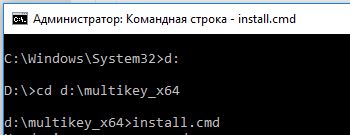- HASP License Manager — менеджер аппаратных лицензий для 1С
- Особенности настройки HASP LM
- Скачать HASP License Manager
- TestProtect
- MultiKey
- Лицензирование
- [Решено] Установка MultiKey на Windows 10 x64 1903 / 1909
- Devcon Failed
- Дополнительные параметры загрузки Windows 10
- Установка не подписанного драйвера MultiKey
- Подписываем драйвер цифровой подписью
- Исправляем ошибку (код 52)
- [Решено] Установка MultiKey на Windows 10 x64 1903 / 1909 : 16 комментариев
- Защита компьютера эмуляторами Hasp и Sable
- Установка эмулятора Hasp HL
- Установка эмулятора Sable
HASP License Manager — менеджер аппаратных лицензий для 1С
HASP LM (License Manager) — это специальная утилита компании Aladdin, которая призвана помочь управлению аппаратными лицензиями 1С.
Фирма 1С выбрала аппаратные ключи фирмы Aladdin неспроста. HASP — наиболее простые в установке и надежные ключи на рынке.
Особенности настройки HASP LM
Согласно документации, на одну машину нельзя установить два hasp ключа.
Для настройки нескольких ключей на разных машинах необходимо:
1. Настроить менеджер лицензий Aladdin
Прописать во все файлы nhsrv.ini дополнительную строчку со следующим содержанием:
Где 192.168.*.* адрес вашей сети, а звездочка (*) означает что в диапазон IP адресов попадают все значения от 192.168.0.0 до 192.168.254.254.
Если вы только начинаете программировать в 1С или просто хотите систематизировать свои знания — попробуйте Школу программирования 1С нашего друга Владимира Милькина. Пошаговые и понятные уроки даже для новичка с поддержкой учителя.
Попробуйте бесплатно по ссылке >>
Файл nhsrv.ini располагается:
- если 1C HASP LM установлен как приложение, расположен в папке с установкой менеджера лицензий (пример — C:\Program Files (x86)\Aladdin\HASP LM)
- если как сервис — в Windows\System32
2. Настроить менеджер лицензий 1С
Для настройки 1С на клиентских машинах необходимо в файл nethasp.ini внести следующее:
[NH_COMMON]
NH_TCPIP = Enabled
[NH_TCPIP]
NH_SERVER_ADDR = 168.192.0.10, 168.192.0.11
NH_SERVER_NAME = ServerName1, ServerName2
Файл nethasp.ini располагается в папке с 1С в директории conf (например: C:\Program Files (x86)\1cv82\conf).
Если интересует и другие настройки, следующие мануалы:
Скачать HASP License Manager
Скачать HASP LM Вы можете на официальном сайте или у нас по ссылке — HASP_LM_setup (версия 8.32 для Windows 7, 8 и 10).
Видео по настройке сетевого ключа защиты для 1C:
Другие статьи по 1С:
К сожалению, мы физически не можем проконсультировать бесплатно всех желающих, но наша команда будет рада оказать услуги по внедрению и обслуживанию 1С. Более подробно о наших услугах можно узнать на странице Услуги 1С или просто позвоните по телефону +7 (499) 350 29 00. Мы работаем в Москве и области.
TestProtect
What one person has done, another can break always.
MultiKey
MultiKey — универсальный сборный эмулятор электронных ключей. Предназначен для более-менее точного воспроизведения (эмуляции) действий электронных ключей при работе с защищаемым приложением.
Цель использования — разработка (доработка, тестирование) защитных механизмов програмного обеспечения, исключающих использование эмуляторов для запуска ПО без аппаратных ключей защиты или делающее этот процесс чрезвычайно трудоемким.
- Hasp3/4 , Hasp HL , Hasp SRM
- Hardlock
- Sentinel superpro , ultrapro
- Guardant Stealth I , Stealth II
- Dinkey
Все вопросы по использованию и подготовке данных для эмулятора будут описаны в разделе приложение.
Лицензирование
Эмулятор MultiKey можно свободно скачать на странице загрузок.
Для возможности использования эмулятора необходимо иметь рабочий дамп вашего ключа в виде рег-файла, а также
. Запущен онлайн сервис для генерации лицензий для Multikey 19.1.8 x 32 >>> get license.
Лицензия представляет собой текстовую строку, которую необходимо добавить в рег-файл дампа ключа. Каждая лицензия индивидуальна — для использования только с определенным типом ключей и с определенными паролями ключа. Дополнительно может накладываться ограничение на использование эмулятора только на одном конкретном компьютере (т.н. привязка к оборудованию).
Внимание! Все решения эмулятора MultiKey антивирусные компании постоянно относят к вирусам и троянам. Это происходит из-за высокой защиты эмулятора протектором и антивирусы не в состоянии анализировать файл.
Лицензирование бесплатно для таких типов ключей :
- Все типы ключей (кроме Hasp SRM) для 32-битных ОС без привязки к оборудованию.
Лицензирование ключей HASP SRM а также версий под 64-бит ОС производится по договоренности.
Внимание! В бесплатное лицензирование не входит подготовка любых данных для эмулятора, а также проверка коректности предоставленых даных от пользователя! Поэтому претензии по проблемам с бесплатными лицензиями не принимаются.
Если не хватает каких либо данных или умений для самостоятельной подготовки материалов для эмулятора — обращайтесть к нам с запросом на создание бэкапа ключа или тестирование программы, доверьте эту работу професcионалам.
[Решено] Установка MultiKey на Windows 10 x64 1903 / 1909
Принесли компьютер с проблемой: «не устанавливается MultiKey на Windows 10 64bit». Провозился пол дня, хотя проблема решается за 5 минут.
Процесс установки MultiKey состоит из двух пунктов:
- Установка Sentinel HASP драйвера
- Установка Multikey (пароль на архив testprotect.com)
С Sentinel HASP проблем не возникло. А вот сам МультиКей заставил пошуршать форумы.
Devcon Failed
Основная проблема заключается в том, что Multikey в Windows 10 никак не может подменить драйвер HASP. Получаем ошибку devcon failed.

Что не помогло:
- включение тестового режима (bcdedit -set TESTSIGNING ON)
- включение режима «без проверки целостности файлов» (bcdedit -set loadoptions DISABLE_INTEGRITY_CHECKS)
Что помогло:
- установка MultiKey в режиме с Отключенной обязательной проверкой подписи драйверов.
Дополнительные параметры загрузки Windows 10
Чтобы попасть в этот режим, нужно с зажатой клавишей SHIFT перезагрузить компьютер (Пуск -> Перезагрузка). Перед перезагрузкой появится меню:

Если всё сделано правильно, то после перезагрузки появится еще одно меню, непосредственно в котором нужно выбрать режим запуска Windows 10:

Нужная нам клавиша — 7 (или F7).
Установка не подписанного драйвера MultiKey
Windows запущена в нужном режиме. Запускаем нужный нам файл install.cmd от имени администратора.

Windows 10 ругается на то, что подменяемый драйвер не имеет цифровой подписи. Выбираем «Все равно установить этот драйвер». Windows снова ругается и говорит о том, что Требуется драйвер с цифровой подписью.

Жмем закрыть Видим, что драйвер успешно установлен (Drivers installed successfully).
Подписываем драйвер цифровой подписью
Следующим пунктом необходимо подписать наш драйвер. Для этого используем программу Driver Signature Enforcement Overrider (DSEO). Сайт разработчика — ngohq.com.
Запускаем скачанный файл от имени администратора. Выбираем пункт меню «Sign a System File». Жмем Next.

Вводим путь к установленному новому драйверу. c:\Windows\System32\drivers\multikey.sys (возможно c:\Windows\System32\multikey.sys или c:\Windows\SysWOW64\multikey.sys, или еще что-то: пользуйтесь поиском).
Подписываем драйвер цифровой подписью (dseo)
Жмем ОК. Dseo подписывает драйвер и предлагает перезагрузить компьютер. Жмем «ОК». Перезагружаем компьютер.
Исправляем ошибку (код 52)
Поскольку драйвер мы подписали неведомым для Microsoft методом, Windows будет продолжать ругаться на наше устройство. Чтобы обойти эту проблему, необходимо загружать компьютер в тестовом режиме. В командной строке, запущенной от имени администратора включаем тестовый режим:
bcdedit -set TESTSIGNING ON
Перезагружаемся. Ошибка исчезла, но появилось предупреждение о том, что windows работает в тестовом режиме. Если надпись не мешает жить — тогда на этом всё. Если надпись напрягает — тогда можно убрать ее при помощи программы Universal Watermark Disabler.
Профит. MultiKey установлен и работает на Windows 10 64 bit.
В данной заметке использовались следующие файлы (скачаны с сайта разработчика, залиты на мой хостинг):
[Решено] Установка MultiKey на Windows 10 x64 1903 / 1909 : 16 комментариев
Добрый день! multikey_20.0.0.7z пароль от архива подскажите !?
Да, упустил 🙂
Пароль на архив: testprotect.com
Такой же, как и у разработчика на сайте
Долго бился с проблемой, что «devcon не является внутренней или внешней командой», кинул его из папки в system32, вроде не ругается, но после этого всегда Failed, на старой версии Multikey всё в норме, но она выдаёт код ошибки 39 в диспетчере устройств, ваш метод увы, действия не возымел
Ошибка «devcon не является внутренней или внешней командой», появляется из-за того, что обработчик (командная строка cmd.exe) не понимает, где находится файл devcon.exe
Знаю 2 решения подобной проблемы:
- Запускать bat/cmd файлы (install.cmd, remove.cmd, restart.cmd) НЕ от имени администратора
- Если нужно всё же запускать с администраторскими правами, тогда:
- Запустить командную строку от имени администратора
- Перейти в каталог с исполняемой программой (например для каталога «C:/multikey_x64» командой «cd C:\multikey_x64»)
- Запустить исполняемый файл
Но всё это нужно делать с установленным HASP драйвером и в среде с отключенной обязательной проверкой драйверов.
dseo13b.exe сделан из Vise installer, содержит внутри себя 32-битные .exe из SDK и DDK, а потому dseo13b.exe не может подписать 64-битный файл — для этого нужны 64-битные инструменты.
dseo13b.exe извлекает из своего чрева в папку c:\windows и там запускает .exe, это видно по протоколу, созданному Process Monitor (live.sysinternals.com), и dseo13b.exe никогда не анализирует код завершения процесса — даже если запущнный .exe ничего не сделал, dseo13b.exe бодро рапортует — «всё успешно, надо перезагрузиться».
Не вдавался в тонкости, но:
На сайте разработчика в качестве примера приведена 64-битная версия драйвера.
Насколько я понял из Вашего комментария, драйвер в моём примере так и остался неподписанным.
Так действительно всё становится на своим места 🙂
Спасибо за замечание!
максимум, что можно получить от dseo13b.exe — подписать .cat файл, созданный inf2cat.exe из SDK
так всегда подписывается именно cat файл. sys файл при этом не трогается. Но у него (sys-файла) вычисляется sha1 хеш-сумма, которая тоже прописывается в cat файл. Т.о. дополнительно контролируется неизменность файла sys
Установка Sentinel HASP драйвера
а где взять этот драйвер? можно подробнее расписать ?
а то поиск выдал эту инструкцию, а про эту установку ни слова (
С Sentinel HASP проблем не возникло, у меня возникла ) что поставить, пошел опять в гугл, не полная инструкция (
все поставил , лицензия не обнаружена ( что не так ?
когда устанавливаю платформу надо убирать галочки с установки драйвера защиты ? и второй, я снял все
Вы тут серьёзно все?? Уже давно есть подписанные драйвера для мультикея для 64-й винды.
а там для него еще вроде лицензию надо еще на базе сгенерированного id компа. или нет? что то не работает
Файл заражен вирусом
Скачивать зараженные файлы может только владелец.
Hi! This is my 1st comment here so I just wanted to give a quick shout out
and tell you I truly enjoy reading through your blog posts.
Can you suggest any other blogs/websites/forums that cover the same topics?
Thanks a ton!
Защита компьютера эмуляторами Hasp и Sable
Эмулятор – это программа, которая имитирует работу различных физических устройств или других программ.
Например, виртуальные диски, эмуляторы игровых приставок, игр и т.д. В статье рассматривается эмулятор ключа защиты HASP.
HASP – аппаратно программный комплекс защиты ПО от незаконного (несанкционированного) использования и распространения.
Ключи выпускаются для различных ОС – Windows, Linux, Android и 32- и 64-разрядных компьютеров.
Система разработана компанией Aladdin KS, в защиту которой входит:
– электронный ключ (брелок USB);
– специальное ПО для привязки к ключу, защиты программ и данных.
Существуют различные исполнения ключа HASP:
– брелок USB;
– ключ LPT;
– карта PCMCIA, внутренняя карта PCI.
Наибольшее распространение имеет брелок USB. В настоящее время применяются несколько вариантов ключей:
1) HASP 4 (первая версия защиты), HASP HL (HardLock – современный вариант) – это аппаратные ключи.
2) HASP SL (Soft Lock) – программный ключ. Этот ключ более удобен для распространения приложений, но имеет меньший уровень защиты, чем у HL.
3) HASP SRM комбинированное решение, в нем есть выбор – что использовать: аппаратный HL или программный SL ключ.
Защитой HASP пользуются такие пакеты программ как 1С, Консультант Плюс. Порядок защиты примерно такой. Ключ присоединен к определенному порту компьютера. Устанавливается специальный драйвер защиты.
Защищенная программа отправляет через него информацию о защите. При правильном ответе ключа программа продолжает работу, иначе: демонстрационный режим или просто остановка.
Эмуляция ключей используется в следующих случаях:
– взлом защиты программ (хакерство, нелегальное использование — к сожалению.);
– неустойчивая работа HASP ключей;
– выход из строя или потеря ключа;
– неудобство использования ключа на различных компьютерах.
Такие эмуляторы разрабатываются для пользователей лицензионного ПО, с целью облегчения их работы (не нужен брелок), что не является нарушением закона.
Это значит, что для установки любого эмулятора, у вас должна быть лицензионная версия ПО.
Если по какой-то причине необходим эмулятор ключа, нужно иметь в виду следующее – вариантов эмуляторов, это зависит от:
– числа пользователей программы;
– версии программы – сетевая или для локальных пользователей;
– для какого сервера нужен эмулятор – Server 2003, 2008 и др.
Создано много программ эмуляции, среди них комплекс Sable. Далее два конкретных примера.
Установка эмулятора Hasp HL
Распаковать и запустить HASPHL2007.exe
Должны быть установлены драйвера и оригинальный ключ подключения.
В программе DRIVER нажать INSTALL – установка драйвера.
Запустиь программу edgehasp.exe – генерация ключа. Полученный ключ ввести в закладку “EMULATOR”. Нажать “StartService”.
Запустить защищенную программу, проверить ее работу, далее, если все работает, открыть окно «DUMPER». В окне отображаются пароли. Для создания копии нажать «DUMP». Результат – файл типа .dmp.
Запустить программу EDGEHASP.EXE для преобразования файла.
Открыть файл «DONGLES» в окне «HASP/Hardlock Emulator» и указать имя файла.
Очистить дамп – кнопка CLEAN.
Можно пользоваться. 
Установка эмулятора Sable
Информацию можно найти по адресу:
Запустить Sable и дождаться перезагрузки.
Удалить ярлык эмулятора – C:\Documents Settings\All users\StartМenu\Programs\Startup
Запустить C:\ProgramFiles\SABLE\. Запустить delnt.bat – удаление Hasp из реестра.
Установить эмулятор Hasp — C:\ProgramFiles\SABLE – запустить instnt.bat.
Запустить startnt.bat. ПУ – система – Оборудование -ДУ
Меню View-ShowHiddenDevice – Нажать NonPlag… -Scan for hardware …
Cвойства (Propetries – hasp Automatic.) Ok.
Копировать patch77. exe из C:\ProgramFiles\sable в папку 1С.
Запустить patch77.exe /F1cv7.exe.
Удалить patch77.exe. Перезагрузка.
Замечание . Приведенные инструкции – это примеры, на которые нужно ориентироваться в реальной обстановке.
Здесь вы можете Скачать HASP эмулятор совершенно бесплатно.
На сегодня у меня все, следите за блогом по электронной почте. Жду ваших отзывов в комментариях. Пока!